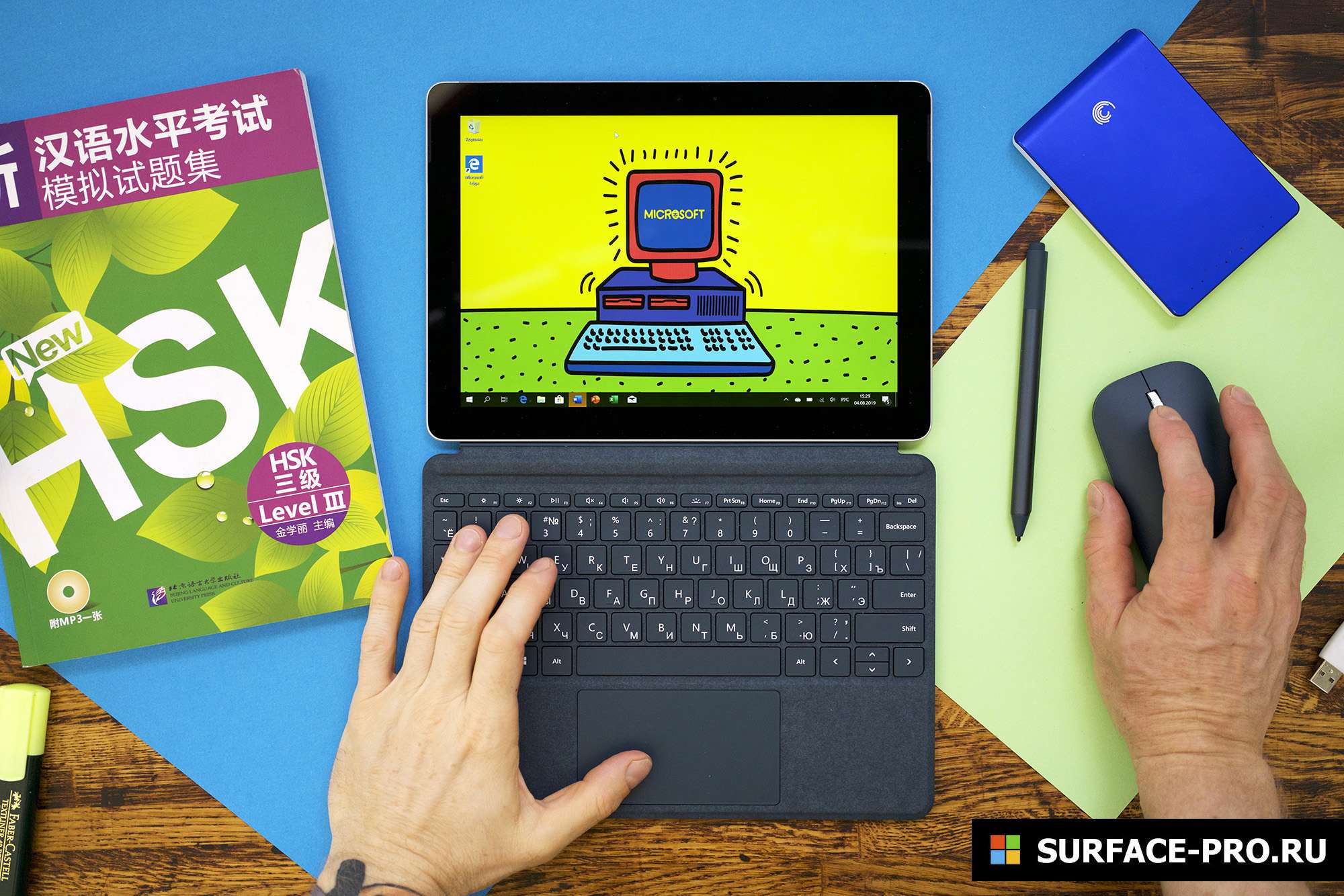
Установка старого принтера на современный ноутбук
Установка старого принтера на современный ноутбук может показаться сложной задачей, особенно если вы не знакомы с тонкостями работы периферийных устройств. Однако, следуя пошаговому руководству и учитывая особенности вашей операционной системы, вы без труда справитесь с этим. Процесс может отличаться в зависимости от модели принтера и версии операционной системы. Не волнуйтесь, мы рассмотрим все наиболее распространенные ситуации и варианты решения проблем.
Подготовка к установке
Перед тем, как начать установку, вам потребуется подготовить несколько вещей. В первую очередь, убедитесь, что у вас есть сам принтер, кабель для подключения (обычно USB), а также диск с драйверами (если он у вас сохранился). Если диска с драйверами нет, не отчаивайтесь – мы рассмотрим альтернативные варианты. Также неплохо бы проверить наличие доступа к интернету, так как многие драйверы можно найти онлайн.
Шаг 1: Подключение принтера к ноутбуку
Подключите принтер к ноутбуку с помощью USB-кабеля. Обычно порт USB расположен на задней или боковой стороне ноутбука. После подключения, дождитесь, пока операционная система распознает устройство. Если этого не происходит, попробуйте перезагрузить ноутбук.
Установка драйверов для Windows
Установка драйверов – ключевой этап процесса. В Windows существуют несколько способов установки:
Способ 1: Установка с диска
Если у вас есть диск с драйверами, вставьте его в привод ноутбука. Обычно автоматический процесс установки запускается автоматически. Если это не происходит, откройте «Мой компьютер» или «Этот компьютер», найдите диск и запустите установку с него, следуя инструкциям на экране.
Способ 2: Автоматический поиск драйверов в Windows
Если диска с драйверами нет, Windows может попытаться найти и установить их автоматически; Для этого откройте «Параметры» (настройки), затем «Устройства», и выберите «Принтеры и сканеры». Нажмите кнопку «Добавить принтер или сканер». Windows начнет поиск доступных принтеров. Если ваш принтер будет найден, система предложит установить драйвер.
Способ 3: Загрузка драйверов с сайта производителя
Наиболее надежный способ – скачать драйверы с официального сайта производителя вашего принтера. Найдите модель вашего принтера на сайте производителя и скачайте драйверы, соответствующие вашей версии Windows (32-битная или 64-битная). После загрузки, запустите установочный файл и следуйте инструкциям на экране. Обратите внимание на версию операционной системы, чтобы выбрать правильный драйвер. Неправильная версия может привести к некорректной работе.
Установка драйверов для macOS
Установка принтера на macOS похожа на установку в Windows, но имеет свои особенности:
Способ 1: Автоматическая установка
Подключите принтер к ноутбуку. macOS обычно автоматически обнаруживает новые устройства. Если принтер найден, система предложит установить драйвер. В большинстве случаев, этого достаточно.
Способ 2: Ручная установка драйверов
Если автоматическая установка не сработала, откройте «Системные настройки», затем «Принтеры и сканеры». Нажмите кнопку «+» для добавления нового принтера. Выберите ваш принтер из списка доступных устройств. Если ваш принтер отсутствует в списке, вам может потребоваться загрузить драйверы с сайта производителя.
Способ 3: Загрузка драйверов с сайта производителя (macOS)
Поиск драйверов для macOS на сайтах производителей принтеров может быть немного сложнее, чем для Windows. Убедитесь, что вы загружаете драйвер, совместимый с вашей версией macOS. После загрузки, запустите установку, следуя инструкциям.
Возможные проблемы и их решения
- Принтер не обнаружен: Проверьте, правильно ли подключен кабель, попробуйте другой USB-порт, перезагрузите ноутбук и принтер.
- Ошибка при установке драйверов: Убедитесь, что вы загрузили правильные драйверы для вашей операционной системы. Попробуйте перезагрузить компьютер после установки.
- Принтер не печатает: Проверьте настройки печати, уровень чернил или тонера, а также состояние бумаги.
- Неправильное качество печати: Проверьте настройки печати, попробуйте настроить разрешение печати.
- Принтер не отвечает: Проверьте подключение кабеля, перезагрузите принтер и компьютер.
Дополнительные советы
Перед установкой драйверов, рекомендуется создать точку восстановления системы. Это позволит вам легко откатить изменения, если что-то пойдет не так. Также, всегда проверяйте обновления драйверов после установки. Производители часто выпускают обновления, которые улучшают производительность и исправляют ошибки.
Для некоторых старых моделей принтеров может потребоваться дополнительная настройка параметров печати. Обратитесь к руководству пользователя вашего принтера для получения более подробной информации. Иногда, поиск нужных настроек может занять некоторое время, но это стоит того, чтобы ваш старый принтер заработал.
Не забывайте, что правильное использование принтера продлит его срок службы. Регулярно очищайте принтер от пыли и грязи, а также следите за уровнем чернил или тонера. Своевременное обслуживание поможет избежать неожиданных проблем.
Если вы столкнулись с трудностями, которые не удалось решить самостоятельно, обратитесь за помощью к специалистам или поищите информацию на тематических форумах. Описание проблемы с указанием модели принтера и операционной системы поможет другим пользователям быстрее вам помочь. Не стесняйтесь просить о помощи – это нормально, если вы не являетесь экспертом в области компьютерной техники.
- Важно! Перед началом любых действий, всегда создавайте резервные копии важных данных.
- Совет: Ищите драйверы на официальных сайтах производителей, чтобы избежать установки вредоносного ПО.
- Полезно: Проверьте совместимость драйверов с вашей версией операционной системы.
Установка старого принтера к ноутбуку – это процесс, который требует терпения и внимательности. Но следуя этим инструкциям, вы сможете успешно подключить ваш принтер и продолжить пользоваться им. Не бойтесь экспериментировать и искать решения, если что-то пойдет не так. Главное – не паниковать и действовать последовательно.
Помните, что каждый принтер уникален, и процесс установки может немного отличаться. Будьте готовы к тому, что вам может потребоваться найти дополнительную информацию в интернете или в документации к вашему принтеру. Однако, с помощью этого руководства вы уже готовы к решению большинства распространенных проблем.
Наконец, не забывайте, что успех зависит от вашей настойчивости и желания освоить новый навык. Вы обязательно справитесь!
Убедитесь, что вы проверили все соединения и перезагрузили как принтер, так и ноутбук. Если проблемы сохраняются, обратитесь к специалистам или поищите дополнительную информацию в интернете.
Успешной установки вашего старого принтера!
Описание: Полное руководство по установке старого принтера к ноутбуку, пошаговые инструкции для разных ОС. Устранение неполадок.


